适用机型:理论 410 通用,本人已测试通过的板号:UFI003,UFI001C,UFI103S。
核心思路:备份基带-替换-无 SFTP 无法传输文件的小插曲(使用文件共享代替)-解决。

Step 1:在 Android 下切卡,并测试是否可正常上网。(理论都可三网,103S 四网,其余未知)
Step 2:Miko 备份全量包,用 7-Zip 打开,并将其中的 0.modem.fat 解压出来。再次使用 7-Zip 解压刚刚解压的 0.modem.fat,得到 image 文件夹。
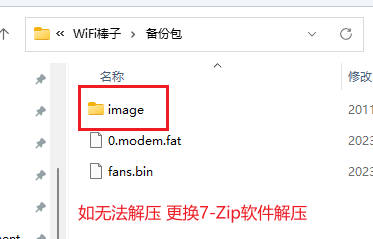
Step 3:Fastboot 一键刷机。(此处略过)
Step 4:登录 openwrt 后台,选择左侧菜单的 网络存储-【网络共享】。勾选【允许旧协议与身份验证】,点击添加,按图示输入 lib 目录,强制 root,全线改为 777 后,保存并应用。
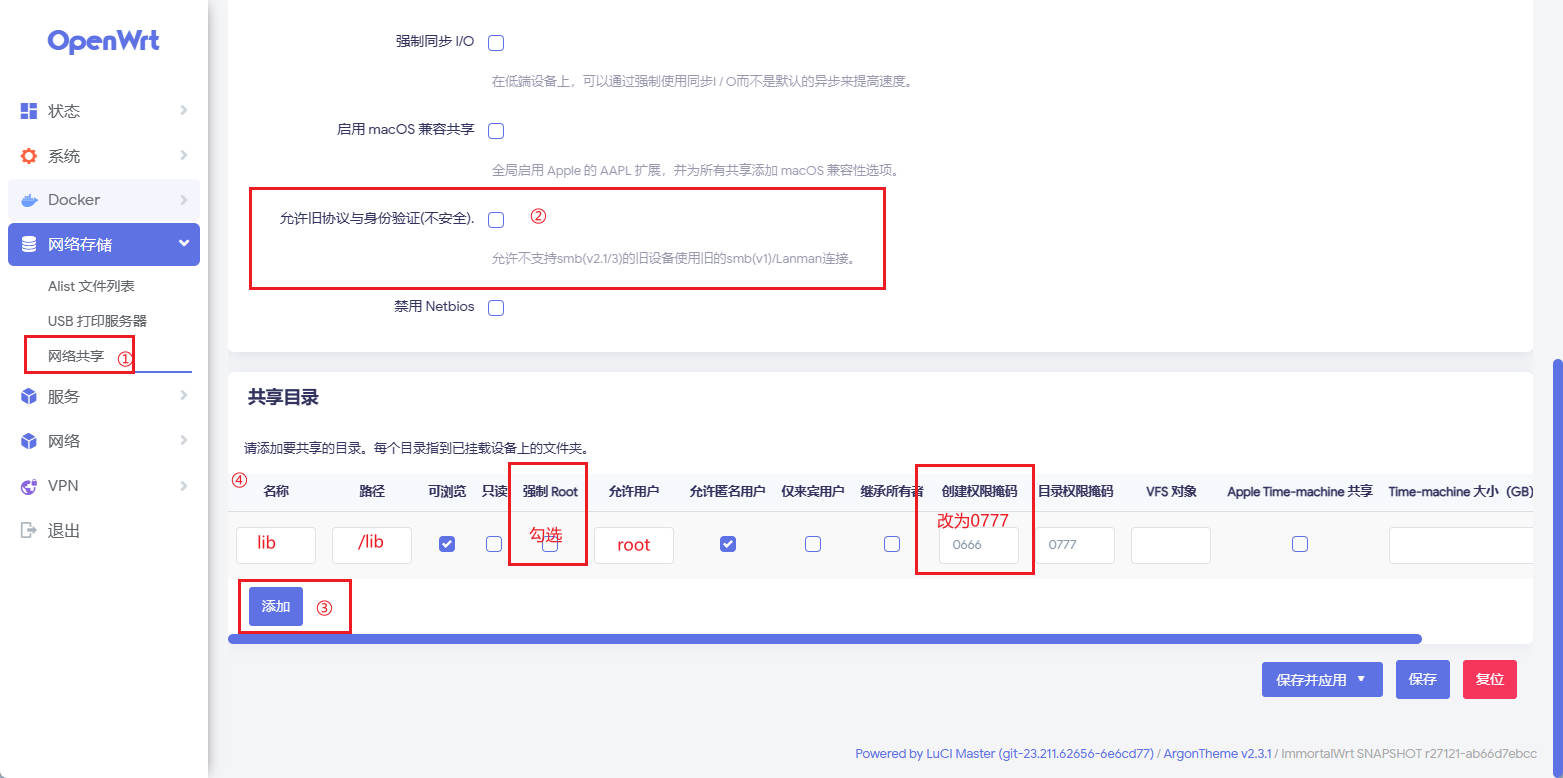
Step 5:点击右侧【编辑模板】,找到 invalid users = root,并将其注释。(前面加#)
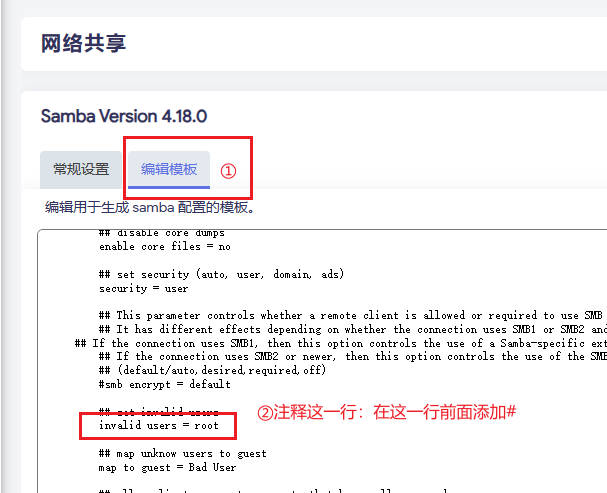
Step 6:启用或关闭 Windows 功能,允许 SMB
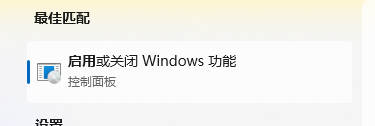
勾选【SMB1.0/CIFS 文件共享支持】和【SMB 直通】,保存并重启电脑。
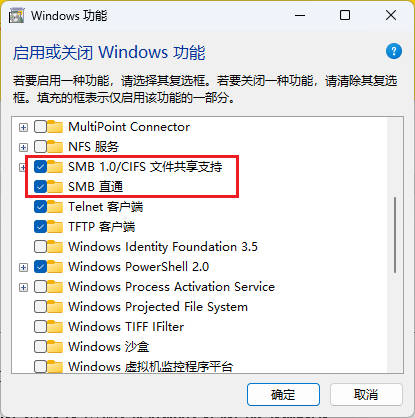
Step 7:选择左侧系统-【终端】,输入 root 回车,输入 smbpasswd -a root 回车,连续输入 root 回车两次,创建 SMB root 用户并设置密码。成功提示为 Added user root.
完事之后在指令中输入 reboot 重启棒子。
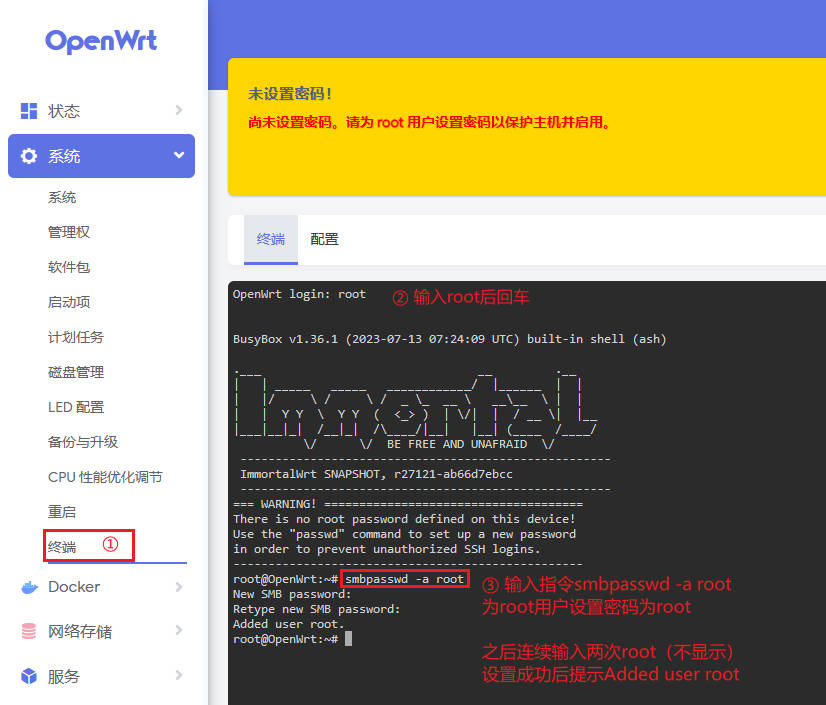
Step 8:不出意外的话,你在网络中已经能看到 Openwrt 设备了。
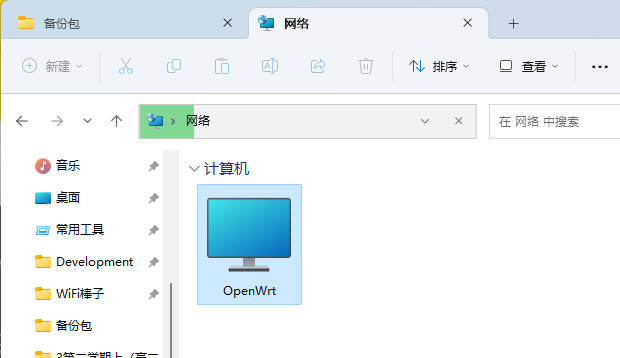
使用用户名 root,密码 root 登录。

Step 9:依次打开/lib/firmware 目录。
把在 Step 2 中得到的 image 文件夹里的所有文件复制并替换到 firmware 文件夹中。
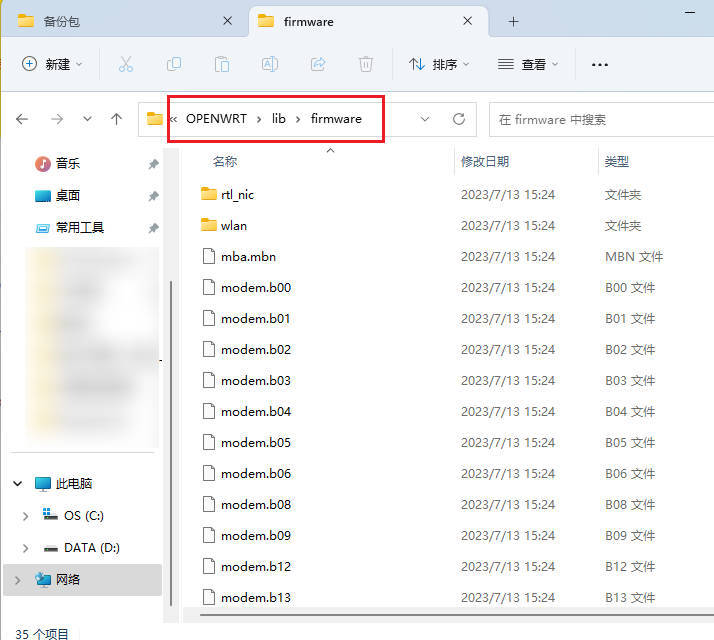
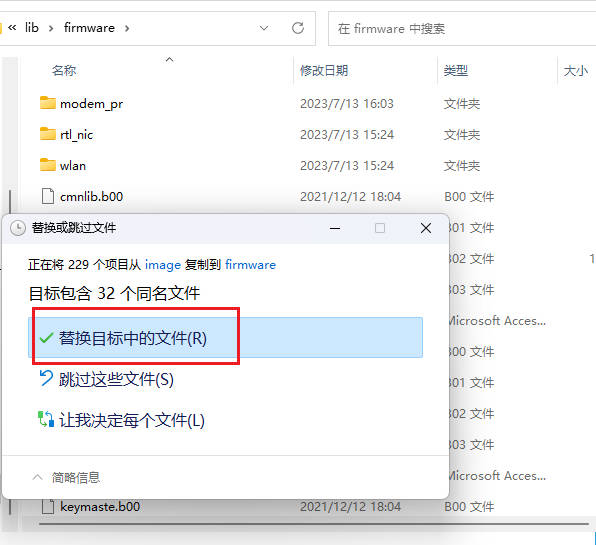
Step 10:重启棒子,插卡,开始上网!记得要手动设置 apn。
为了安全起见,可以关闭刚刚的网络共享。
